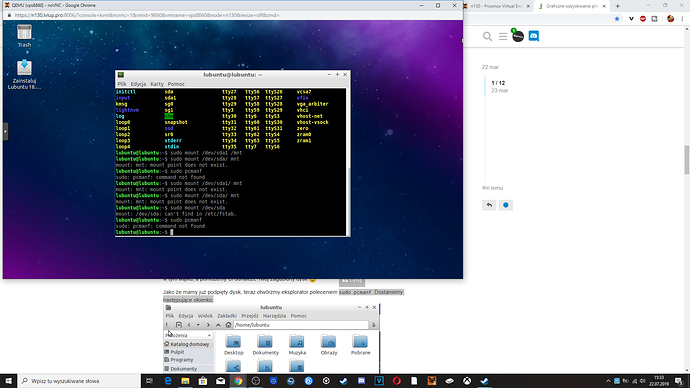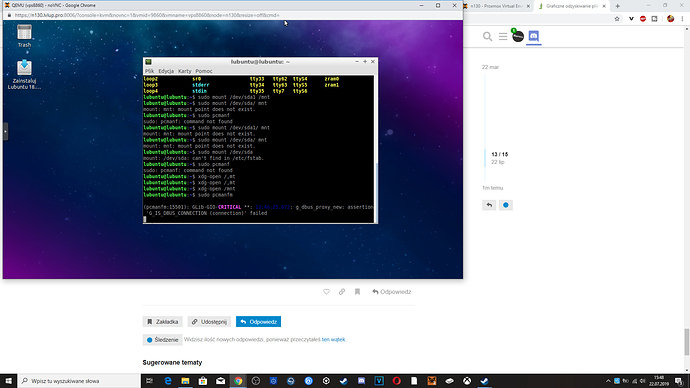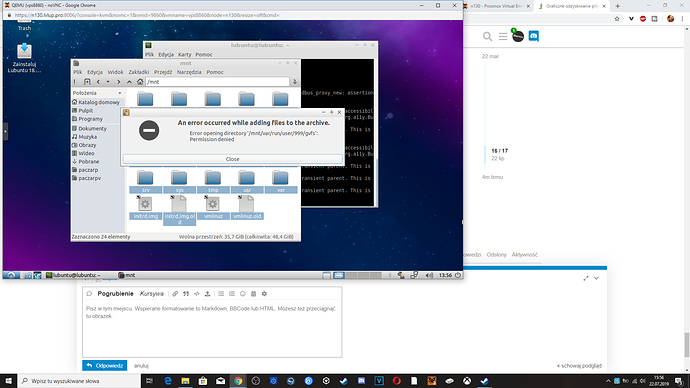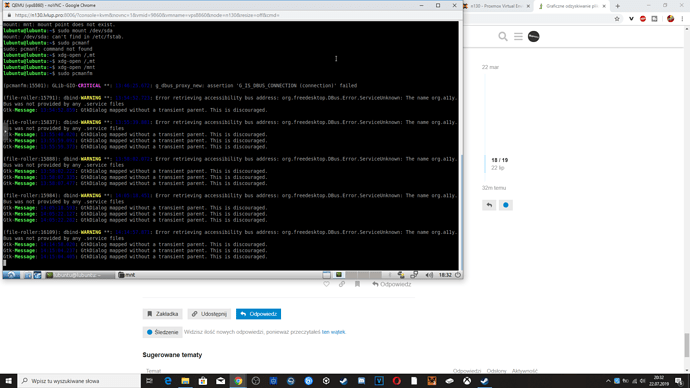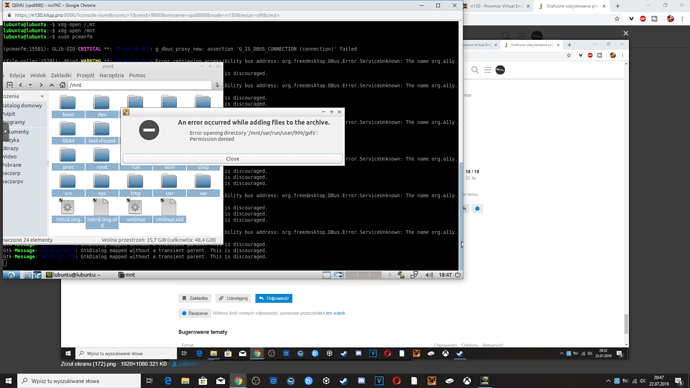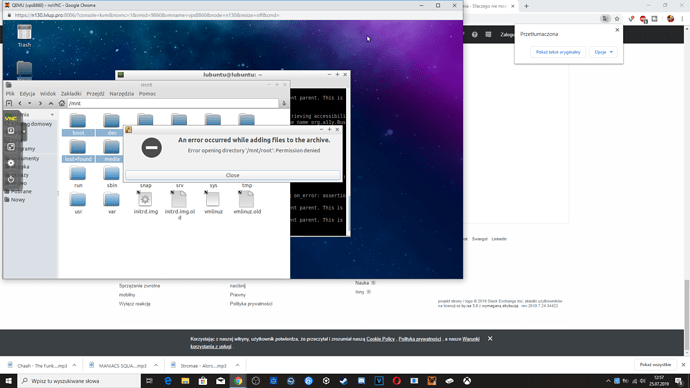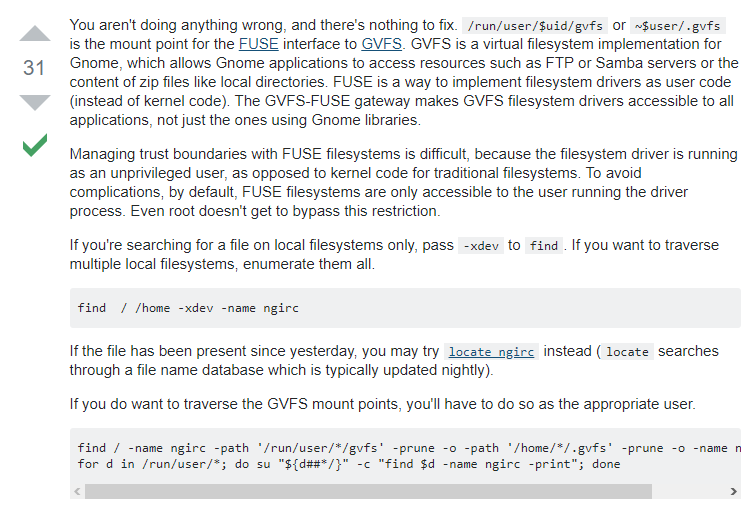Odzyskiwanie danych z niesprawnego systemu
Czasami może się zdarzyć, że w wyniku jakiegoś niezbyt przemyślanego działania nasz system przestanie działać. Wtedy najprostsza myśl to reinstalacja systemu. Ale przecież wtedy stracimy nasze dane! Musimy je przed reinstalacją z serwera jakoś ewakuować. Tylko jak to zrobić, jeżeli serwer nie chce wystartować?
Aby móc je uratować, wrzucając np na chmurę https://mega.co.nz, lub jakąkolwiek inną, musimy wystartować nasz serwer "z płyty", zamontować dysk serwera i przerzucić z niego dane. Użyjemy do tego systemu Lubuntu, ponieważ jego środowisko graficzne jest najlżejszym z dostępnych, dzięki czemu będzie chodziło bez większych przycięć nawet na najsłabszym vpsie z oferty lvlup.
Uwaga. Poradnik zakłada, że pliki i/lub system plików nie został uszkodzony, a po prostu system nie chce się uruchomić przez np problem z konfiguracją. Nie przedstawię tutaj metod ratowania uszkodzonych plików, ani kroków które trzeba podjąć jeżeli np zdecydowaliśmy się na
Uruchomienie systemu z płyty
Na początek musimy zalogować się do panelu proxmox. Aby to zrobić, zaloguj mysię do panelu klienta i przejdźmy do panelu serwera z którego chcemy odzyskiwać pliki. Kliknijmy przycisk 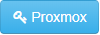 i zalogujmy się do panelu proxmox danymi które pojawią się nieco niżej. Po zalogowaniu powinniśmy zobaczyć ekran podobny do poniższego.
i zalogujmy się do panelu proxmox danymi które pojawią się nieco niżej. Po zalogowaniu powinniśmy zobaczyć ekran podobny do poniższego.
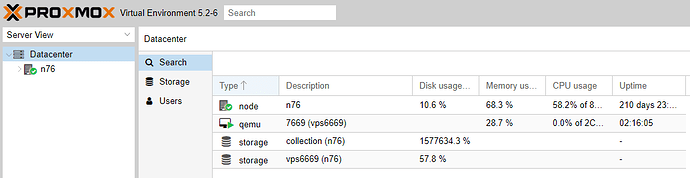 Teraz wybierzmy z listy opcję
Teraz wybierzmy z listy opcję qemu. Powinniśmy zobaczyć coś w tym stylu:
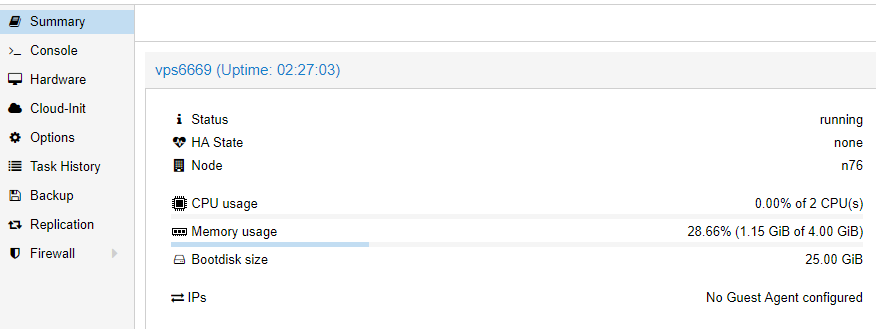 z listy po prawej stronie wybierzmy opcję hardware. Powinniśmy zobaczyć teraz ekran tego typu:
z listy po prawej stronie wybierzmy opcję hardware. Powinniśmy zobaczyć teraz ekran tego typu:
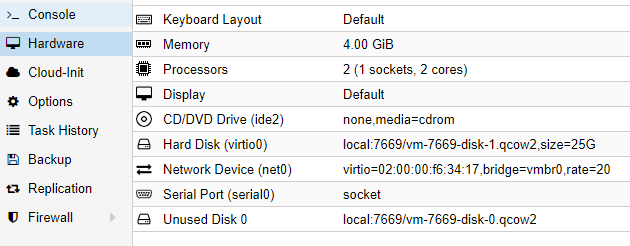 Wybierzmy opcję
Wybierzmy opcję CD/DVD Drive.
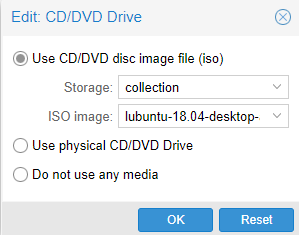
Ustawmy w tym okienku wszystko tak jak możemy zauważyć na powyższym screenie, ISO image powinien nazywać się lubuntu-18.04-desktop-amd64.iso.
Zatwierdźmy wybór i przejdźmy do zakładki console. Z górnego paska po prawej stronie wybierzmy opcję reset z menu rozwijanego shutdown
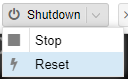 Powinien pojawić się nam taki ekran w głównym oknie:
Powinien pojawić się nam taki ekran w głównym oknie:
 Wciśnijmy klawisz
Wciśnijmy klawisz ESC. Powinien nam wystąpić następujący ekran:
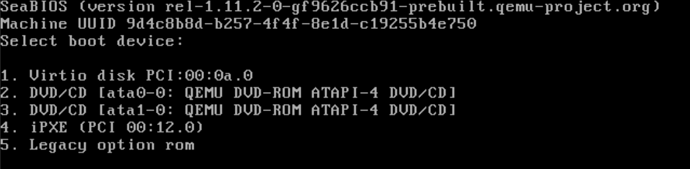 Wciśnijmy teraz
Wciśnijmy teraz 3 aby załadować system z napędu ata1. Powinien zacząć się ładować system operacyjny z płyty którą wybraliśmy przed chwilą w zakładce hardware.
Start systemu, odzyskanie danych
Po chwili ładowania zobaczymy następujący ekran:
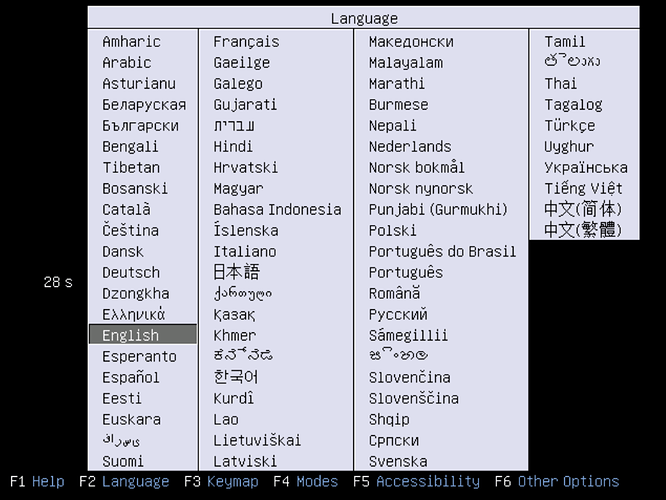 Za pomocą strzałek wybierzmy język polski i przejdźmy dalej klawiszem enter. Zobaczymy wtedy następujący ekran:
Za pomocą strzałek wybierzmy język polski i przejdźmy dalej klawiszem enter. Zobaczymy wtedy następujący ekran:
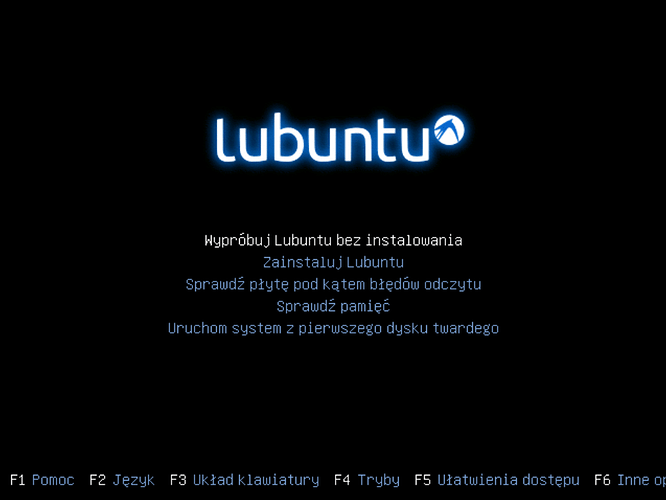 Wybierzmy po prostu enterem
Wybierzmy po prostu enterem Wypróbuj Lubuntu bez instalowania i poczekajmy aż pojawi się nam pulpit.
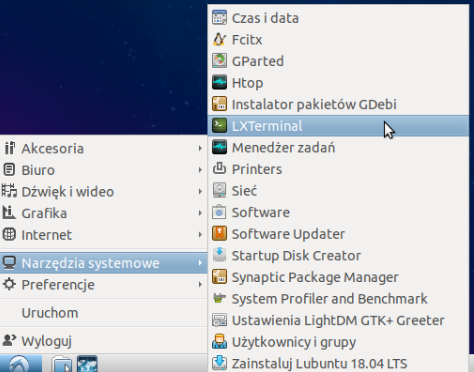 Gdy pojawi się pulpit, z menu w lewym dolnym rogu wybierzmy kategorię
Gdy pojawi się pulpit, z menu w lewym dolnym rogu wybierzmy kategorię Narzędzia systemowe, a następne aplikację LXTerminal. Wyskoczy nam terminal, dzięki któremu będziemy mogli wydać polecenie podpięcia dysku naszego serwera oraz otwarcia eksploratora plików z uprawnieniami administratora - dzięki temu będziemy mogli uratować każdy plik, gdybyśmy otworzyli eksplorator plików standardowo, to spora część plików mogłaby być niedostępna, ze względu na nadal obowiązujące uprawnienia do plików. Najprawdopodobniej nasz dysk będzie istniał jako /dev/vda1, zamontujmy go więc poleceniem sudo mount /dev/vda1 /mnt. Polecenie nie powinno nic dodatkowego wypisywać na ekran, powinien pojawić sie nowy prompt.
 Jeżeli jednak dostaliśmy błąd w stylu
Jeżeli jednak dostaliśmy błąd w stylu special device does not exist., za pomocą polecenia ls /dev odszukajmy nasz dysk (może się nazywać np /dev/sda1, jeżeli taki również nie istnieje - napisz w tym wątku, a pomożemy Ci odnaleźć Twój zagubiony dysk 🙂
Jako że mamy już podpięty dysk, teraz otwórzmy eksplorator poleceniem sudo pcmanfm. Dostaniemy następujące okienko:
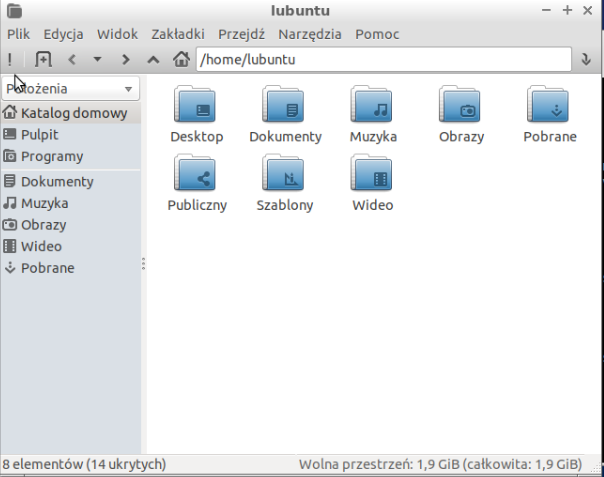 Teraz w górnej belce zmieńmy
Teraz w górnej belce zmieńmy /home/lubuntu na /mnt. Dzięki temu widzimy to, co na naszym serwerze było katalogiem /. Teraz możemy namierzyć nasze potrzebne pliki.
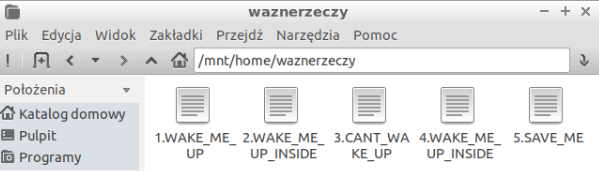 Jeżeli naszych plików jest kilka, to żeby przyspieszyć proces ich ucieczki, możemy je spakować w archiwum .zip.
Jeżeli naszych plików jest kilka, to żeby przyspieszyć proces ich ucieczki, możemy je spakować w archiwum .zip.
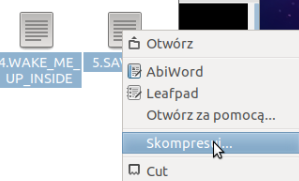 Żeby spakować pliki, zaznaczmy je myszą, a następnie na jeden z nich kliknijmy PPM i wybierzmy
Żeby spakować pliki, zaznaczmy je myszą, a następnie na jeden z nich kliknijmy PPM i wybierzmy Skompresuj...
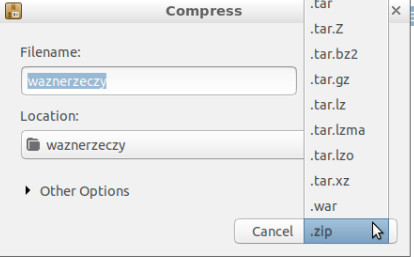 W oknie
W oknie Compress które nam wyskoczy wybierzmy z listy rozwijanej .zip, aby móc na pewno wszędzie otworzyć taki plik, a następnie guzik Create.
 Otrzymaliśmy plik .zip, który bardzo łatwo i wydajnie możemy wynieść z serwera.
Otrzymaliśmy plik .zip, który bardzo łatwo i wydajnie możemy wynieść z serwera.
 Wróćmy na dolny pasek systemu i wybierzmy
Wróćmy na dolny pasek systemu i wybierzmy Web Browser
Otworzy nam się Firefox, w którym możemy użyć naszego ulubionego clouda do wrzucenia plików.
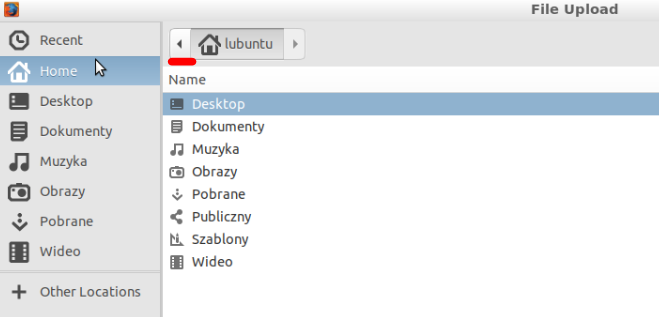 Przy wybraniu opcji uploadowania plików otworzy nam się okienko File Upload, w którym zobaczymy katalog domowy użytkownika z livecd. Aby przejść na dysk naszego serwera, kliknijmy strzałkę w tył, na powyższym screenie podkreśloną kolorem czerwonym.
Przy wybraniu opcji uploadowania plików otworzy nam się okienko File Upload, w którym zobaczymy katalog domowy użytkownika z livecd. Aby przejść na dysk naszego serwera, kliknijmy strzałkę w tył, na powyższym screenie podkreśloną kolorem czerwonym.
 Teraz wybierzmy ikonę dysku, na powyższym screenie zaznaczoną kolorem czerwonym. Z listy katalogów wybierzmy
Teraz wybierzmy ikonę dysku, na powyższym screenie zaznaczoną kolorem czerwonym. Z listy katalogów wybierzmy mnt i przejdźmy dalej do katalogu w którym utworzyliśmy archiwum, wybierzmy je. Upload powinien się rozpocząć, a nasze pliki po chwili powinny już być bezpiecznie wgrane na clouda.
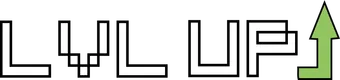
 Poradnik miesiąca: marzec 2019
Poradnik miesiąca: marzec 2019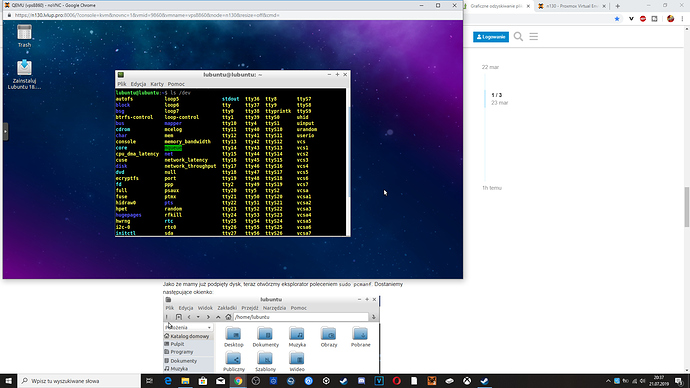
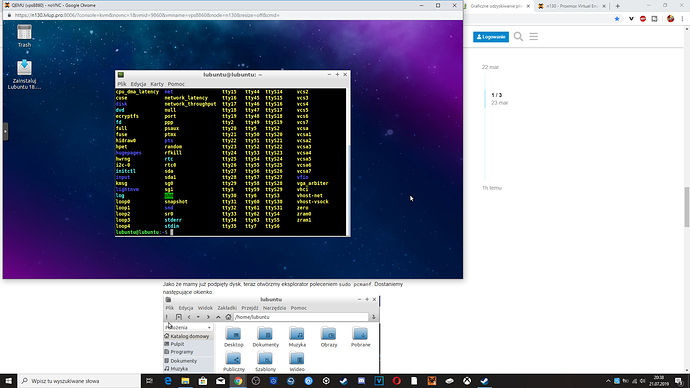
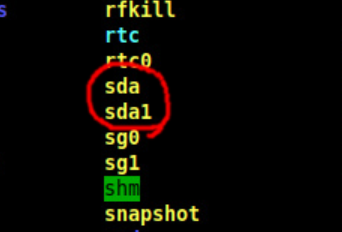
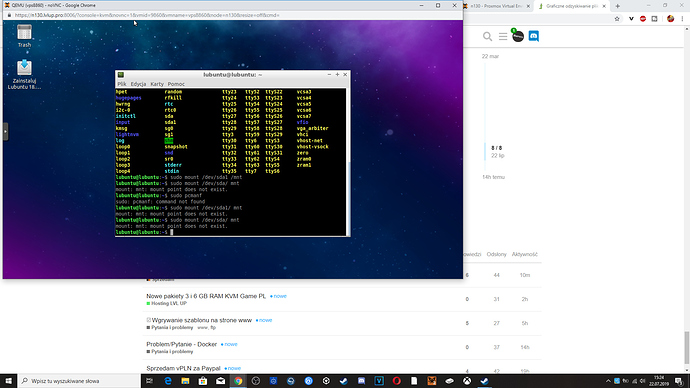
 W tej linijce wszystko się udało i dysk został zamontowany w /mnt. Brak komunikatu o jakimkolwiek błędzie świadczy o sukcesie :)
W tej linijce wszystko się udało i dysk został zamontowany w /mnt. Brak komunikatu o jakimkolwiek błędzie świadczy o sukcesie :)